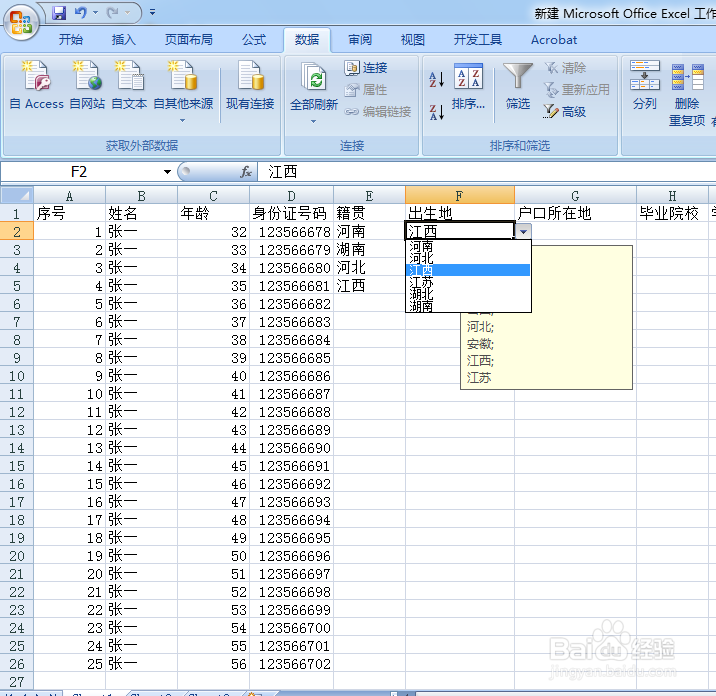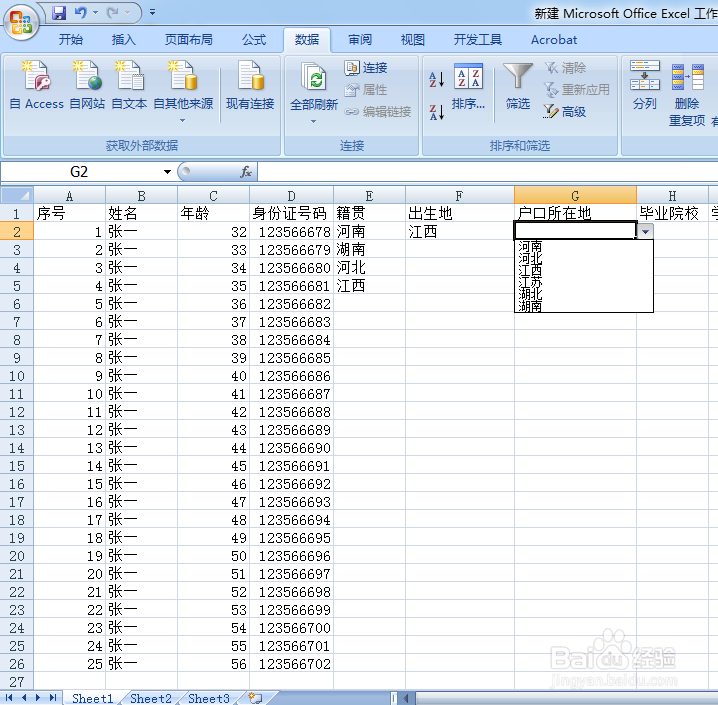1、双击已经建立好的excel文档,打开文档
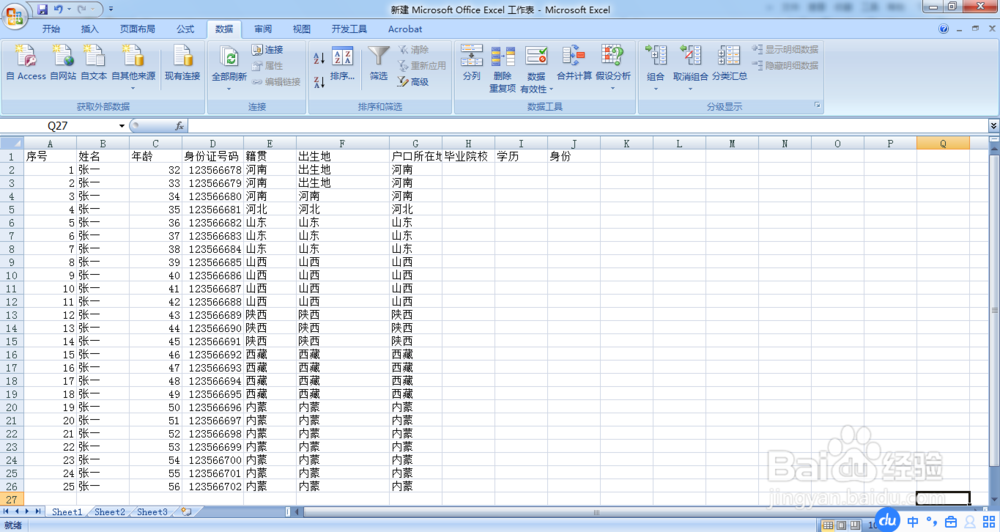
2、可以看到表中为手动输入的内容,现在需要将其中的,E/F/G三列,转换成枚举类型输入

3、首先选中E列。鼠标放在E列的上方,出现向下的箭头,点击鼠标左键,选中E列
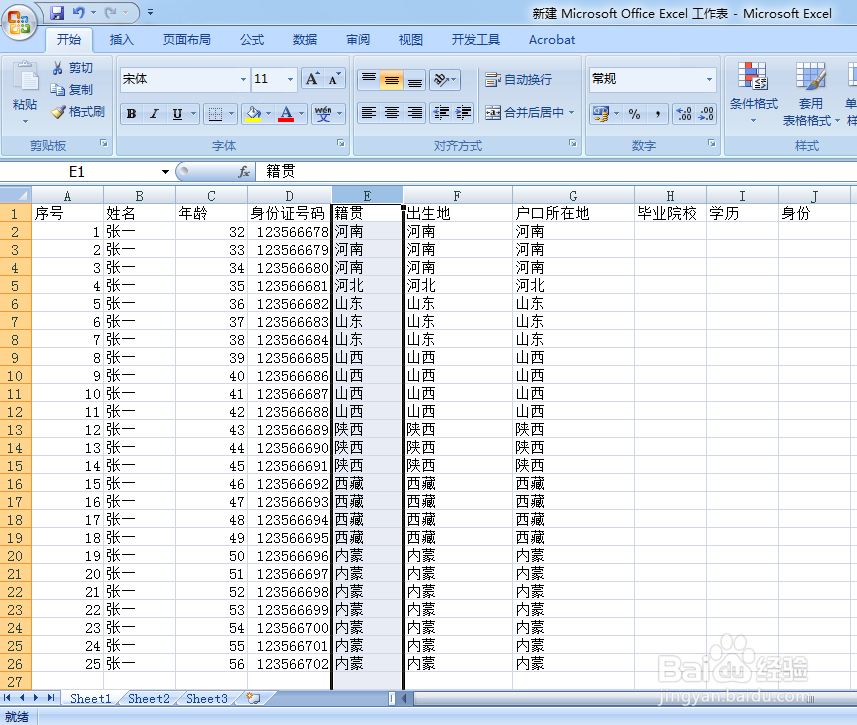
4、鼠标点击excel主菜单中的“数据”->“数据有效性”出现新的选项菜单

5、点击新出现的菜单中的“数据有效性”,弹出“数据有效性”对话框

6、在有效性条件,允许下拉选项中,选择“序列”,在来源条目中,写明枚举数据内容,如河南巳呀屋饔,河北,江西,江苏,湖北,湖南

7、设置完成后,点击确定,查看现在设置过枚举类型的excel表格,我们先将E列原手动输入的内容删除
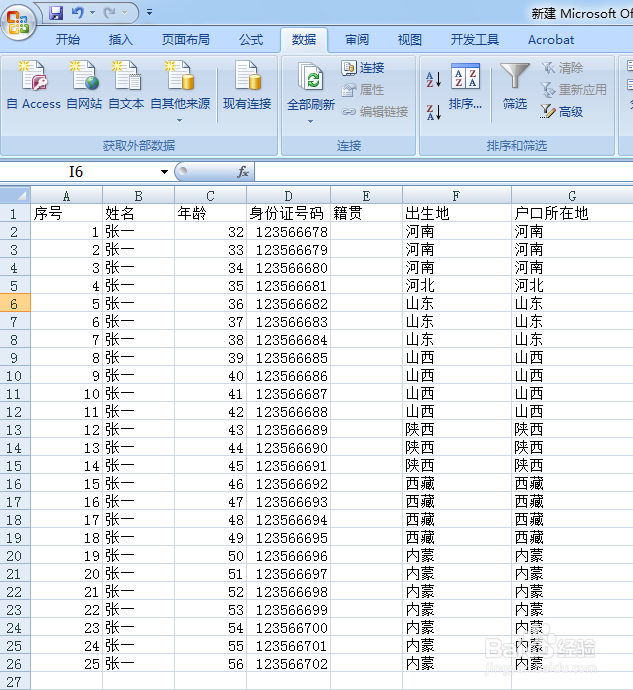
8、查看新设置的枚举类型,点选E列中的任一单元格,在其右侧出现“▽”,点击
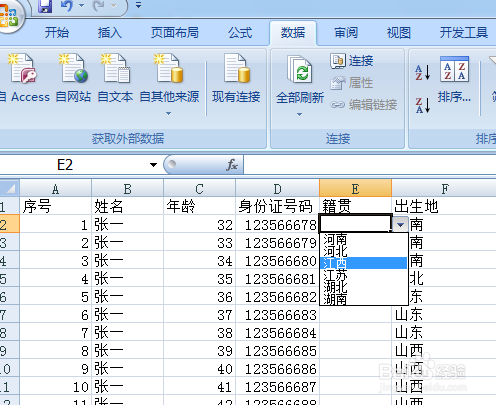
9、根据需要,进行选取即可,同样的方法,设置F列,G列